电脑显示器闪屏是什么原因 电脑显示器有条纹闪烁的解决方法
更新日期:2024-03-22 04:44:18
来源:网友投稿
今天早上开电脑的时候出现电脑显示器有条纹闪烁的情况,可把我吓坏了,之后就去收集了电脑显示器闪屏是什么原因以及相关的解决方法,了解到闪屏与数据线、显卡、显示器这三方面有关,所以也为大家整理了三种对应的解决方法,有需要的小伙伴可以来看看。

电脑显示器闪屏是什么原因
1、数据线问题
如果电脑只是简单的闪屏,最后可能造成这种情况的原因就是数据线接触不良。

2、显卡故障
如果拧紧数据线接口之后,电脑闪屏的毛病依然存在,那么下一步就要检查显卡,如果身边有其他的台式电脑,不妨将显卡拔下来插入其他电脑测试一下,如果同样出现闪屏现象,基本可以确定是显卡出现了问题。

3、显示器故障
这类故障是造成电脑闪屏的主要原因,现在大多数电脑的显示器都是液晶的,采用LED等显像,屏幕出现故障的几率非常低,所以最后可能出现故障的零部件为主板和变压器。

电脑显示器有条纹闪烁的解决方法
解决方法一:
1、桌面空白处使用右键选择显示设置。(如果是win7 ,右键-屏幕分辨率即可);
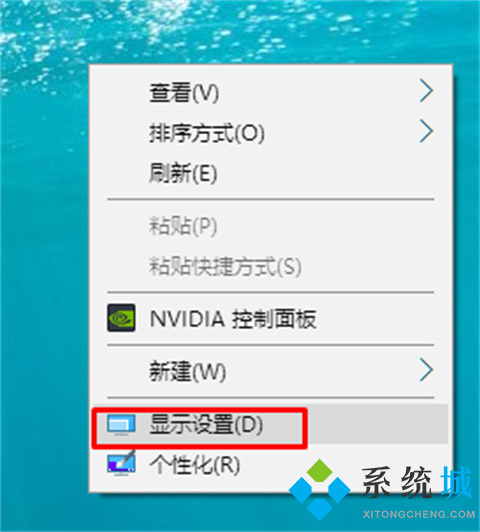
2、在显示设置中,点击高级显示设置;
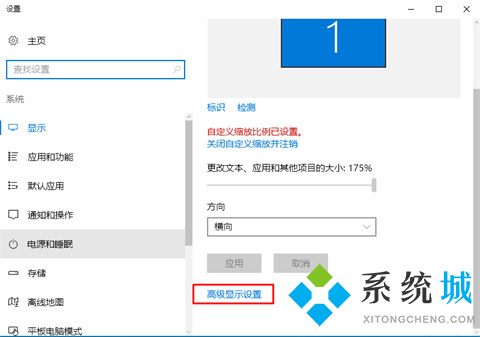
3、依次点击“显示适配器属性---监视器---屏幕刷新率设置为60HZ”,然后确定。

解决方法二:
1、首先需要先确认当前的显卡驱动的版本是多少,打开“设备管理器”之后,选择 “显示适配器”,将其展开 ,以NVIDIA显卡为例,如图:
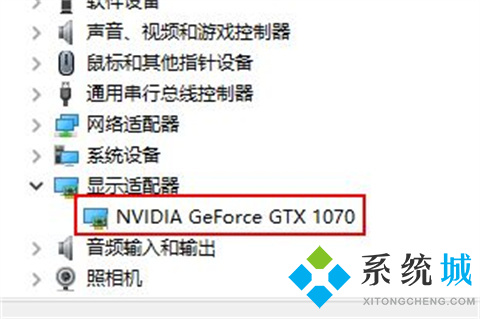
2、在NVIDIA Geforce GTX 1070显卡上,单击鼠标右键选择“属性”>“驱动程序”,这样就能看到当前的显卡版本是多少,如图所示:
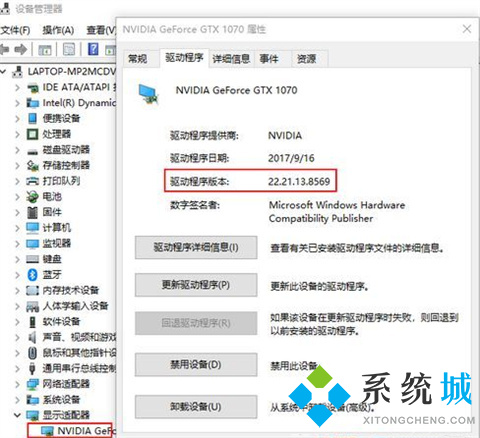
3、然后去显卡官网下载驱动升级。
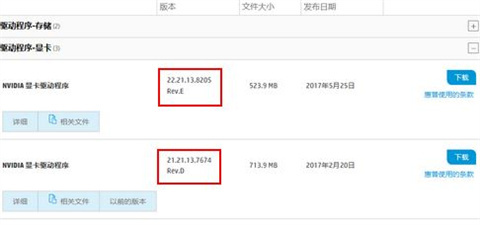
4、反之,如果官网的驱动小于当前的驱动版本,需要先卸载当前的驱动,使其版本低于官网的版本,再进行驱动更新,否则无法完成驱动的安装。
解决方法三:
如果是电脑显示器或者连接线出现了故障,那么小编建议大家拿去店里维修,或者换一根。

以上就是小编为大家带来的电脑显示器闪屏是什么原因以及电脑显示器有条纹闪烁的解决方法的全部内容,希望可以帮到大家。
- monterey12.1正式版无法检测更新详情0次
- zui13更新计划详细介绍0次
- 优麒麟u盘安装详细教程0次
- 优麒麟和银河麒麟区别详细介绍0次
- monterey屏幕镜像使用教程0次
- monterey关闭sip教程0次
- 优麒麟操作系统详细评测0次
- monterey支持多设备互动吗详情0次
- 优麒麟中文设置教程0次
- monterey和bigsur区别详细介绍0次
周
月











